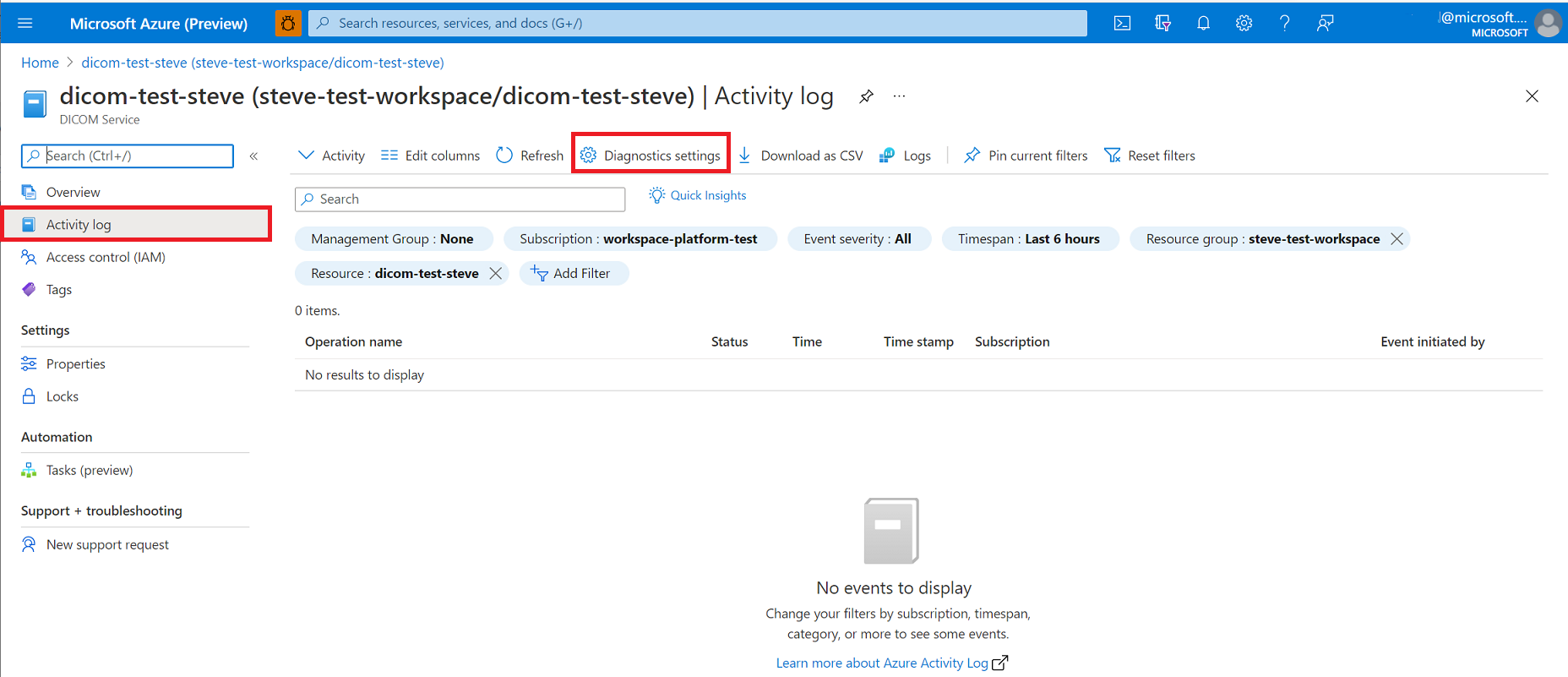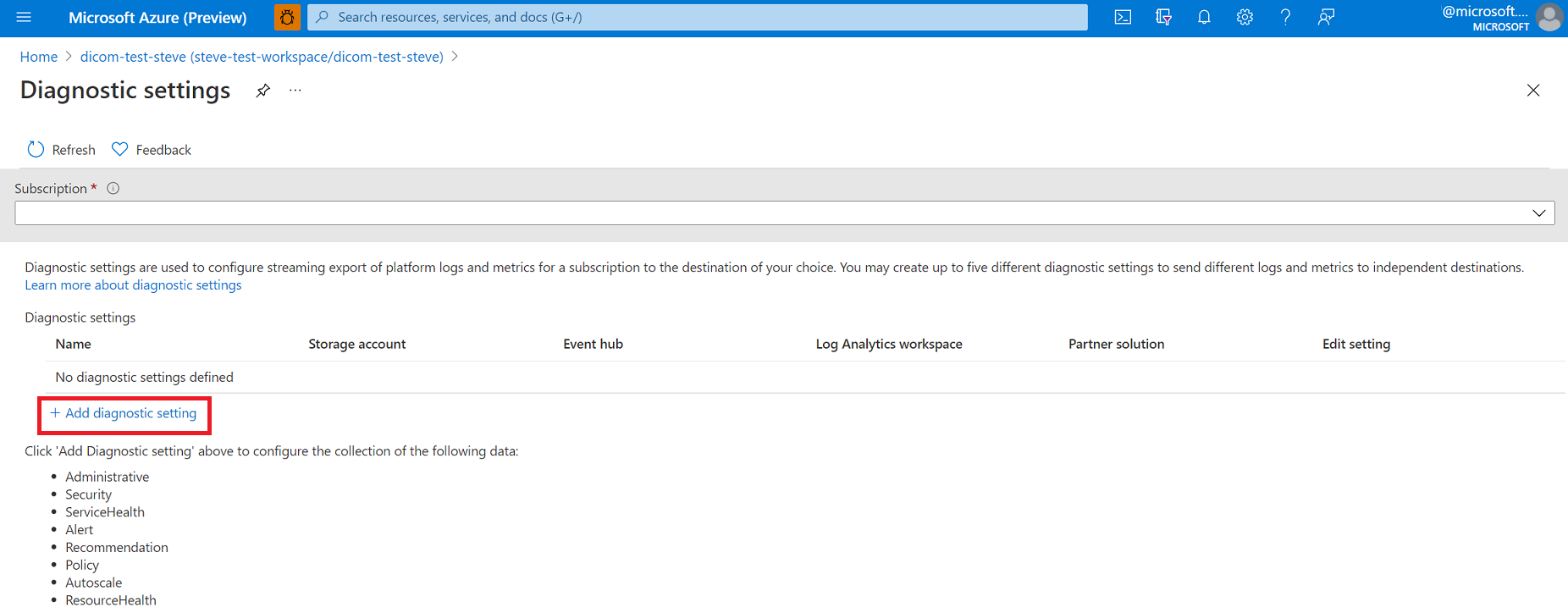Aktivieren der Überwachungs- und Diagnoseprotokollierung im DICOM-Dienst
In diesem Artikel erfahren Sie, wie Sie die Diagnoseprotokollierung im DICOM-Dienst aktivieren und einige Beispielabfragen für diese Protokolle überprüfen können. Der Zugriff auf Diagnoseprotokolle ist für jeden Dienst im Gesundheitswesen unerlässlich, da hier die Einhaltung gesetzlicher Vorschriften zwingend erforderlich ist. Das Feature im DICOM-Dienst aktiviert Diagnoseprotokolle sind die Diagnoseeinstellungen im Azure-Portal.
Aktivieren von Protokollen
Wählen Sie ihren DICOM-Dienst im Azure-Portal aus, um die Protokollierung des DICOM-Diensts zu aktivieren.
Wählen Sie das Blatt Aktivitätsprotokoll und dann Diagnoseeinstellungen aus.
Wählen Sie +Diagnoseeinstellung hinzufügen aus.
Geben Sie den Namen der Diagnoseeinstellungen ein.
Wählen Sie kategorie- und Zieldetails für den Zugriff auf die Diagnoseprotokolle aus.
An den Log Analytics-Arbeitsbereich in Azure Monitor senden. Sie müssen Ihren Logs Analytics-Arbeitsbereich erstellen, bevor Sie diese Option auswählen können. Weitere Informationen zu den Plattformprotokollen finden Sie unter Übersicht über Azure-Plattformprotokolle.
Archivieren Sie Protokolle zur (manuellen) Überprüfung in einem Speicherkonto. Das Speicherkonto, das Sie verwenden möchten, muss bereits erstellt worden sein.
Streamen An einen Event Hub zur Erfassung durch einen Drittanbieterdienst oder eine benutzerdefinierte Analyselösung. Sie müssen einen Event Hub-Namespace und eine Event Hub-Richtlinie erstellen, bevor Sie diesen Schritt konfigurieren können.
Senden Sie eine Partnerlösung, mit der Sie arbeiten, als Partner organization in Azure. Informationen zu potenziellen Partnerintegrationen finden Sie in der Dokumentation zu Azure-Partnerlösungen.
Informationen zu unterstützten Metriken finden Sie unter Unterstützte Metriken mit Azure Monitor.
Wählen Sie Speichern aus.
Hinweis
Es kann bis zu 15 Minuten dauern, bis die ersten Protokolle in Log Analytics angezeigt werden. Wenn der DICOM-Dienst von einer Ressourcengruppe oder einem Abonnement in eine andere verschoben wird, aktualisieren Sie die Einstellungen, sobald die Verschiebung abgeschlossen ist.
Informationen zum Arbeiten mit Diagnoseprotokollen finden Sie in der Dokumentation zu Azure-Ressourcenprotokollen.
Protokolldetails
Das verwendete Protokollschema unterscheidet sich je nach Ziel. Log Analytics verfügt über ein Schema, das sich von anderen Zielen unterscheidet. Jeder Protokolltyp weist außerdem ein abweichendes Schema auf.
Überwachungsprotokolldetails
Rohdatenprotokolle
Der DICOM-Dienst gibt die folgenden Felder im Überwachungsprotokoll zurück, wie beim Streamen außerhalb von Log Analytics:
| Feldname | type | Notizen |
|---|---|---|
| correlationId | String | Korrelations-ID |
| operationName | String | Beschreibt den Vorgangstyp (z. B. Abrufen, Speichern, Abfrage usw.). |
| time | Datetime | Datum und Uhrzeit des Ereignisses. |
| resourceId | String | Azure-Pfad zur Ressource. |
| Identität | Dynamisch | Ein generischer Eigenschaftenbehälter mit Identitätsinformationen (gilt derzeit nicht für DICOM). |
| location | String | Der Speicherort des Servers, der die Anforderung verarbeitet hat. |
| uri | String | Der Anforderungs-URI. |
| resultType | String | Die derzeit verfügbaren Werte sind Gestartet, Erfolgreich oder Fehler. |
| resultSignature | Int | Der HTTP-Statuscode (z. B. 200) |
| type | String | Protokolltyp (in diesem Fall immer MicrosoftHealthcareApisAuditLog). |
| Level | String | Protokollebene (Informational, Error). |
Log Analytics-Protokolle
Der DICOM-Dienst gibt die folgenden Felder im Überwachungsprotokoll in Log Analytics zurück:
| Feldname | type | Notizen |
|---|---|---|
| CorrelationId | String | Korrelations-ID |
| Vorgangsname | String | Beschreibt den Vorgangstyp (z. B. Abrufen, Speichern, Abfrage usw.). |
| TimeGenerated [UTC] | Datetime | Datum und Uhrzeit des Ereignisses. |
| _ResourceId | String | Azure-Pfad zur Ressource. |
| Identität | Dynamisch | Ein generischer Eigenschaftenbehälter mit Identitätsinformationen (gilt derzeit nicht für DICOM). |
| Uri | String | Der Anforderungs-URI. |
| ResultType | String | Die derzeit verfügbaren Werte sind Gestartet, Erfolgreich oder Fehler. |
| StatusCode | Int | Der HTTP-Statuscode (z. B. 200) |
| type | String | Protokolltyp (in diesem Fall immer AHDSDicomAuditLogs). |
| Ebene | String | Protokollebene (Informational, Error). |
| TenantId | String | Mandanten-ID. |
Diagnoseprotokolldetails
Rohdatenprotokolle
Der DICOM-Dienst gibt die folgenden Felder im Überwachungsprotokoll zurück, wie beim Streamen außerhalb von Log Analytics:
| Feldname | type | Notizen |
|---|---|---|
| correlationId | String | Korrelations-ID |
| operationName | String | Beschreibt den Vorgangstyp (z. B. Abrufen, Speichern, Abfrage usw.). |
| time | Datetime | Datum und Uhrzeit des Ereignisses. |
| resultDescription | String | Beschreibung des Protokolleintrags. Ein Beispiel hierfür ist ein Diagnoseprotokoll mit einer Validierungswarnung beim Speichern einer Datei. |
| resourceId | String | Azure-Pfad zur Ressource. |
| Identität | Dynamisch | Ein generischer Eigenschaftenbehälter mit Identitätsinformationen (gilt derzeit nicht für DICOM). |
| location | String | Der Speicherort des Servers, der die Anforderung verarbeitet hat. |
| properties | String | Zusätzliche Informationen zum Ereignis im JSON-Arrayformat. Beispiele hierfür sind DICOM-Bezeichner, die in der Anforderung vorhanden sind. |
| Level | String | Protokollebene (Informational, Error). |
Log Analytics-Protokolle
Der DICOM-Dienst gibt die folgenden Felder im Überwachungsprotokoll in Log Analytics zurück:
| Feldname | type | Notizen |
|---|---|---|
| CorrelationId | String | Korrelations-ID |
| Vorgangsname | String | Beschreibt den Vorgangstyp (z. B. Abrufen, Speichern, Abfrage usw.). |
| TimeGenerated | Datetime | Datum und Uhrzeit des Ereignisses. |
| `Message` | String | Beschreibung des Protokolleintrags. Ein Beispiel hierfür ist ein Diagnoseprotokoll mit einer Validierungswarnung beim Speichern einer Datei. |
| Standort | String | Der Speicherort des Servers, der die Anforderung verarbeitet hat. |
| Eigenschaften | String | Zusätzliche Informationen zum Ereignis im JSON-Arrayformat. Beispiele hierfür sind DICOM-Bezeichner, die in der Anforderung vorhanden sind. |
| LogLevel | String | Protokollebene (Informational, Error). |
Log Analytics-Beispielabfragen
Im Folgenden finden Sie einige grundlegende Application Insights-Abfragen, mit denen Sie Ihre Protokolldaten untersuchen können.
Führen Sie die folgende Abfrage aus, um die 100 neuesten Protokolle anzuzeigen:
MicrosoftHealthcareApisAuditLogs
| limit 100
Führen Sie die folgende Abfrage aus, um Vorgänge nach DICOM-Ressourcentyp zu gruppieren:
MicrosoftHealthcareApisAuditLogs
| summarize count() by DICOMResourceType
Führen Sie die folgende Abfrage aus, um alle fehlgeschlagenen Ergebnisse abzurufen.
MicrosoftHealthcareApisAuditLogs
| where ResultType == "Failed"
Zusammenfassung
Der Zugriff auf Diagnoseprotokolle ist für die Überwachung eines Diensts und die Bereitstellung von Berichten zur Compliance unerlässlich. Mit dem DICOM-Dienst können Sie diese Aktionen über Diagnoseprotokolle ausführen.
Nächste Schritte
In diesem Artikel haben Sie erfahren, wie Sie Überwachungsprotokolle für den DICOM-Dienst aktivieren. Informationen zum Azure-Aktivitätsprotokoll finden Sie unter